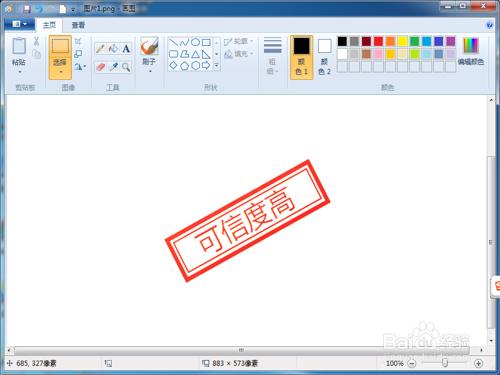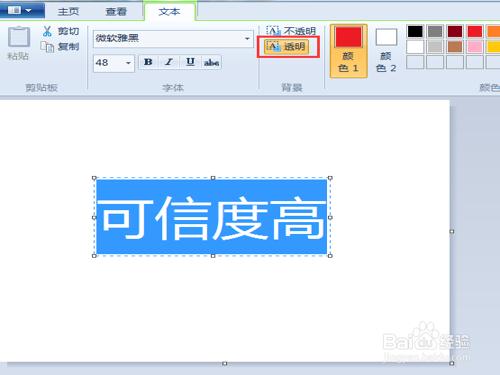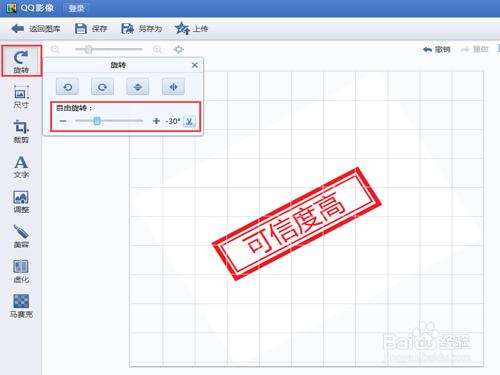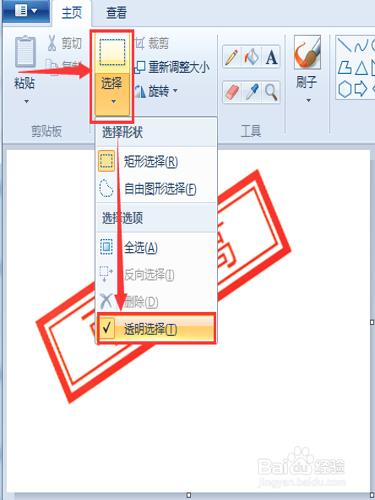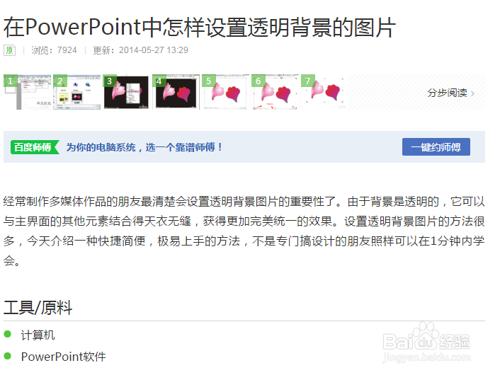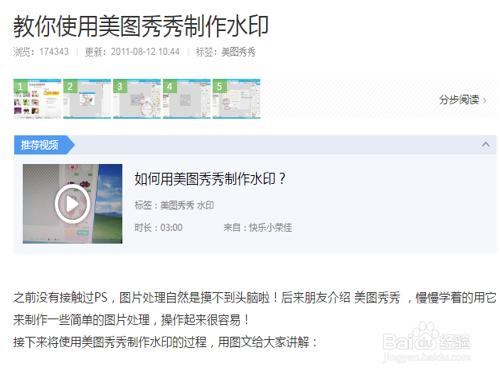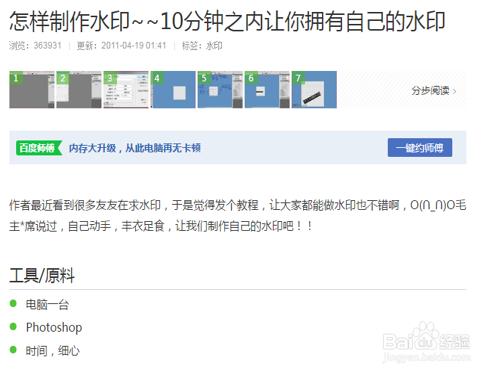簡單的圖片製作沒必要使用photoshop,殺雞焉用牛刀。其實透明背景圖片、水印、個性印章,都是一個東西,本質都是透明背景圖片。今天我分享一下使用系統自帶的畫圖工具製作透明背景圖片的一點小小的經驗。
工具/原料
系統自帶繪圖工具
QQ影像軟體
個性印章製作流程
開啟畫圖工具,製作透明文字
選擇文字工具,製作“可信度高”字樣。
製作圖章外框
在文字外側新增兩個長方形外框,外邊的線條粗的,裡面的細點。
儲存圖片,旋轉一定角度
自帶的畫圖工具旋轉不能調整引數,所以還得用大點的圖片處理工具,QQ影像就可以。
使用畫圖工具重新開啟旋轉好的圖片
影象選擇工具中的“透明選擇”打上對勾。
選中印章,複製
選取合適的區域,複製到剪貼簿中。
從當前視窗開啟需要蓋章的圖片
貼上印章到當前的圖片,可以看到印章透明了!看到這個說明已經成功了。最後做小小的調整即可。
調整印章到合適的位置保持圖片
儲存圖片,可以看到最後的圖片效果還是不錯的。
總結:
缺點:
1.不能調整透明度。
2.不能調整旋轉引數。
3.不能儲存為透明背景圖片,只能存在於剪貼簿中。
優點:
小巧,快速,對簡單的圖片處理完全能夠勝任。
其他的工具
使用PPT製作透明圖片
4 在PowerPoint中怎樣設定透明背景的圖片
使用美圖秀秀製作水印
缺點:不能給文字新增圖形。
278 教你使用美圖秀秀製作水印
photoshop製作水印
621 怎樣製作水印~~10分鐘之內讓你擁有自己的水印
注意事項
支援原創!
以上是thatluck的個人見解,僅供參考。